自动关机怎么关闭 怎么取消Windows电脑自动关机设置
更新时间:2024-04-11 14:51:42作者:xiaoliu
在使用Windows电脑的过程中,有时候我们会遇到自动关机的情况,这样不仅影响我们的工作效率,也可能导致数据丢失,要关闭Windows电脑的自动关机设置,我们可以通过简单的操作来实现。同时如果不小心设置了自动关机,也可以轻松地取消这个设置,避免不必要的麻烦。接下来让我们一起来了解如何关闭和取消Windows电脑的自动关机设置。
方法如下:
1.方法一:首先右击点击计算机,点击“管理”,如下图
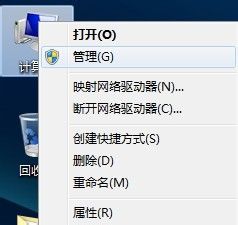
2.然后点击左边的“任务计划程序”,如下图
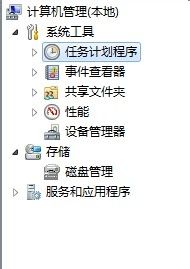
3.然后点击右边的“显示所有正在运行的任务”,如下图
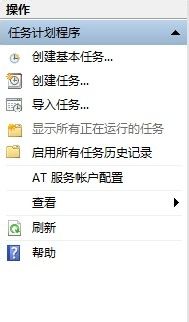
4.然后在跳出来的窗口里面选择你要关闭的计划,点击“结束任务”。就可以取消自动关机任务,如下图
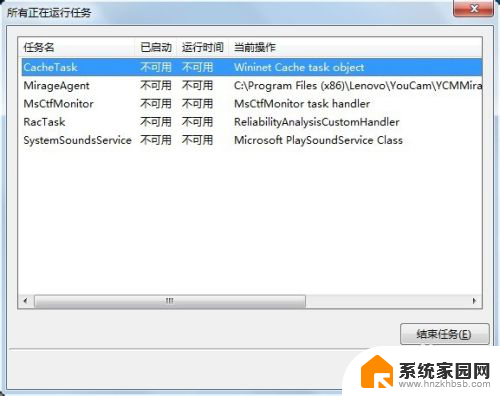
5.方法二:首先打开DOS窗口,如下图
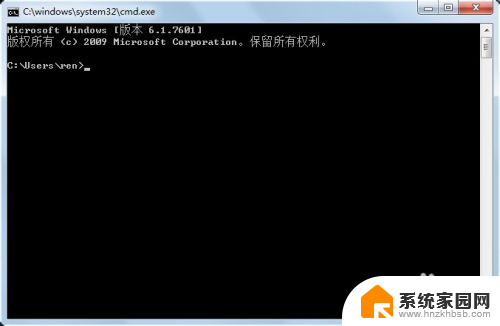
6.然后在窗口里面输入shutdown –a,再回车,就可以取消自动关机任务,如下图
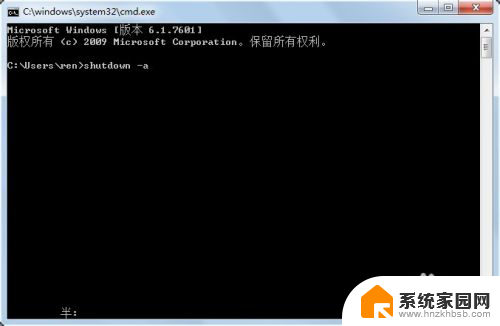
以上就是如何关闭自动关机的全部内容,有需要的用户可以根据小编的步骤进行操作,希望能对大家有所帮助。
- 上一篇: cad箭头如何画 CAD画箭头步骤
- 下一篇: 电脑睡眠壁纸设置方法 电脑休眠壁纸设置方法
自动关机怎么关闭 怎么取消Windows电脑自动关机设置相关教程
- 手机关闭锁屏怎么设置 如何设置华为手机自动取消锁屏
- ea怎么关闭开机自动启动 EA Origin 如何取消自动启动
- 台式电脑怎么设置自动关机? 台式电脑怎么实现自动关机
- 取消自动扣费怎么设置 微信自动扣费功能在哪里关闭
- 开机自动关机又自动开机 电脑关机了又自动开机怎么解决
- 台式机怎么自动关机 电脑自动关机设置方法
- 苹果手机怎么取消自动亮度调节 iPhone自动亮度调节关闭方法
- 电脑自动关机自动开机是怎么回事 电脑关机后自动开机怎么设置
- 怎么关闭启动程序 如何取消开机自动启动的软件程序
- 如何关闭开机自启软件 如何取消开机自动启动的应用程序
- 台式电脑连接hdmi 电脑连接显示器的HDMI线怎么插
- 电脑微信怎么在手机上退出登录 手机怎么退出电脑上的微信登录
- 打开检查作业 如何使用微信小程序检查作业
- 电脑突然要求激活windows 如何解决电脑激活Windows问题
- 电脑输入密码提示错误 电脑密码输入正确却提示密码错误
- 电脑哪个键关机 电脑关机的简便方法是什么
电脑教程推荐